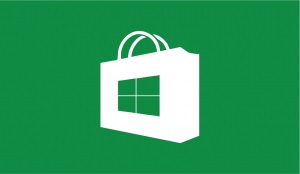
În primul rând, este necesar să se înțeleagă că în cazul în care versiunea de Windows 10 are un ansamblu de slabă calitate și nu a primit o actualizare prin centru, și o altă metodă - următoarele măsuri nu vor ajuta. Dacă ați primit-o în mod oficial, și se confruntă cu faptul că un clic pe o pictogramă magazin ispititoare nu face ca sistemul de operare este nici un răspuns - pentru tine există mai multe moduri de a rezolva problema.
Ștergerea memoriei cache
De multe ori, magazinul nu funcționează din cauza overflow cache. Pentru ao curăța, făcând clic pe următoarea cale:
Du-te la folderul cu numele de utilizator, nu puteți găsi folderul AppData. În acest caz, puteți:
afișare dosar Setări
Apoi, du-te la fila View, derulați în jos și selectați „Afișare fișiere ascunse, foldere și unități de stocare.“
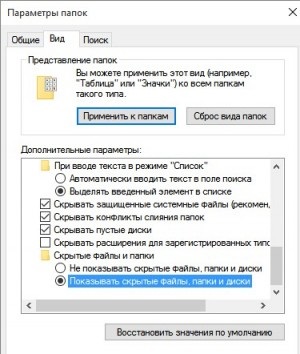
Afișați dosarele ascunse
Hit OK. Apoi vom vedea dosarul AppData, și apoi trece pe drum deja planificate.
Deci, ne-am dus în directorul final - LocalCache dosar. În cazul în care conține toate fișierele - șterge tot conținutul său și încercați să executați magazin. Dacă această metodă nu a (de exemplu, dosarul este inițial gol), va trebui să meargă la următorul.
Dacă nu puteți găsi directorul, puteți merge în altă parte și clar magazinul cache pentru Windows 10 comandă specială.
- Utilizați comenzi rapide Win + R.
- În fereastra care se deschide, scrie wsreset.exe și a lovit OK.
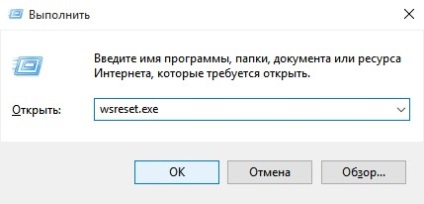
Goliți memoria cache pentru Windows 10 echipa
Rețineți că golirea memoriei cache de comandă specială este o metodă de încredere, deoarece accesul sistemului la acest dosar este blocat și executarea pretenții de avertisment nu poate veni.
Activarea serviciului W3Time
Foarte eficient și ușor de drum. Microsoft Store (magazin) necesită o funcționare corectă a Windows Time Service, care este responsabil pentru serviciul W3Time. Uneori, este suficient pentru a activa acest serviciu pentru a restabili magazin de sănătate. Pentru a face acest lucru:
- Deschideți tastatura pentru comenzi rapide Task Manager Ctrl + Shift + Esc.
- tab-ul „Servicii“ în mișcare. Cautam in lista cu numele W3Time de serviciu.
- Hit de editare click pe numele serviciului -> Run.

Serviciul W3Time Running
Efectuat. Puteți verifica pentru a vedea dacă magazinul a câștigat.
Salutări.
Există o astfel de situație:
„Nu se poate deschide aplicația
Există o problemă cu această aplicație. cere
Administratorul de sistem pentru a restabili sau a reinstala "
Salvare pentru prieteni sau pentru a citi a doua oară:
- avantaje și dezavantaje ale imprimantei cu LED-uri
- De ce am nevoie de o tabletă?
articole similare
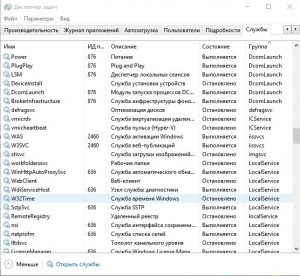
Lista de servicii pentru Windows 10
Nu este un magazin în Windows 10
Vom discuta:
numai noi posturi!